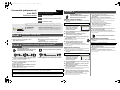Przewodnik podłączania do
sieci Wi-Fi
Podwójna kamera
Nr modelu HX-WA30
Aby można było podłączyć to urządzenie do smartfona, należy zainstalować aplikację “Image App” na smartfonie.
1 [Android™]: Wybierz “Google Play™ Store”.
[iOS]: Wybierz “App Store
SM
”.
2 Wprowadź “Panasonic Image App” do okna
wyszukiwarki.
3 Wybierz “Image App” i zainstaluj program.
Kamera nie może być wykorzystywana do podłączania do
publicznych sieci bezprzewodowych LAN.
Punkt 1
Zainstaluj “Image App”
Punkt 2
Sprawdzanie metody podłączania Wi-Fi
®
Punkt 3
Podłączanie do Wi-Fi
POLSKI
Aby używać funkcji Wi-Fi
®
, podłącz kamerę do bezprzewodowego punktu dostępowego lub smartfona przez
Wi-Fi.
≥ W tym przewodniku opisano połączenie z siecią Wi-Fi, które pozwala korzystać z [ZDALNE STEROW.].
A [ZDALNE STEROW.]
B [ODTWARZ. DLNA]
C [KONFIG. Wi-Fi]
≥ Więcej informacji o konfiguracji i obsłudze tego urządzenia można
znaleźć w instrukcji obsługi (format PDF).
≥ Więcej informacji o konfiguracji i obsłudze bezprzewodowego punktu
dostępowego lub smartfona można znaleźć w instrukcji obsługi.
Punkt 1
Zainstaluj “Image App”
Wymagane jest środowisko umożliwiające połączenie z siecią.
Punkt 2
Sprawdzanie metody podłączania Wi-Fi
®
Sprawdź używane bezprzewodowy punkt dostępowy i smartfon.
Podczas podłączania do
bezprzewodowego punktu dostępowego
(bezprzewodowy router sieci LAN)
Podczas podłączania do smartfona
1 Sprawdź, czy bezprzewodowy punkt dostępowy jest
zgodny ze standardem IEEE802.11b/g/n.
≥ Przejdź do 2 po potwierdzeniu zgodności.
2 Sprawdź, czy bezprzewodowy punkt dostępowy jest
zgodny ze standardem WPS*.
Zgodny ze standardem WPS:
Przejdź do A [Łatwe połączenie (WPS)] w punkcie 3
Niezgodny z technologią WPS:
Przejdź do B [Połączenie manualne] w punkcie 3
* WPS to skrót od Wi-Fi Protected Setup™.
Przejdź do C [Połączenie bezpośrednie] w punkcie 3
Działanie nie może zostać zagwarantowane na wszystkich urządzeniach. Informacje na temat kompatybilnych urządzeń znajdują się na
stronach pomocy technicznej podanych poniżej.
http://panasonic.jp/support/global/cs/e_cam/index.html (Serwis jest dostępny wyłącznie w języku angielskim.)
≥ Android oraz Google Play są znakami towarowymi lub zarejestrowanymi znakami towarowymi Google Inc.
≥ App Store jest znakiem towarowym usługi firmy Apple Inc.
≥ Znaki “Wi-Fi”, “Wi-Fi Protected Setup”, “WPA” oraz “WPA2” są znakami lub zarejestrowanymi znakami towarowymi stowarzyszenia Wi-Fi Alliance.
A [Łatwe połączenie (WPS)]
1 Naciśnij przycisk Wi-Fi na tym urządzeniu i skonfiguruj
sieć Wi-Fi.
2 Wybierz obszar, w którym nie
ma bezprzewodowego punktu
dostępowego, korzystając z
przycisku SET, a następnie
naciśnij przycisk SET.
3 Wybierz [KONFIGURACJA] za pomocą przycisku SET i
naciśnij przycisk SET.
4 Wybierz [Łatwe połączenie (WPS)] za pomocą
przycisku SET i naciśnij przycisk SET.
5 Ustaw ikonę bezprzewodowego punktu dostępowego
na oczekiwanie na WPS.
≥ Po uzyskaniu połączenia na ekranie urządzenia wyświetlony
zostanie komunikat.
≥ Naciśnij dwukrotnie przycisk MENU.
6 Wybierz [ZDALNE STEROW.] za pomocą
przycisku SET i naciśnij przycisk SET.
7 Uruchom na smartfonie aplikację “Image App”.
≥ Po uruchomieniu połączenia, obrazy zapisane w kamerze są wyświetlane
na ekranie smartfona.
B [Połączenie manualne]
≥
Więcej informacji o konfiguracji i wyświetlaniu ustawień bezprzewodowego
punktu dostępowego można znaleźć w instrukcji obsługi.
1 Naciśnij przycisk Wi-Fi na tym urządzeniu i skonfiguruj
sieć Wi-Fi.
2 Wybierz obszar, w którym nie
ma bezprzewodowego punktu
dostępowego, korzystając z
przycisku SET, a następnie
naciśnij przycisk SET.
3 Wybierz [KONFIGURACJA] za pomocą przycisku SET i
naciśnij przycisk SET.
4 Wybierz [Połączenie manualne] za pomocą przycisku
SET i naciśnij przycisk SET.
5 Wybierz [Wyszukiwanie] za pomocą przycisku SET i
naciśnij przycisk SET.
≥ Więcej informacji o konfiguracji tego urządzenia, gdy wybrano [Manualne
ustaw.] można znaleźć w instrukcji obsługi (format PDF).
6 Wybierz bezprzewodowy punkt dostępowy, z którym
połączenie ma być nawiązane, korzystając z przycisku
SET, a następnie naciśnij przycisk SET.
≥ Jeśli nie jest ustawiony klucz szyfrujący (hasło), połączenie zostaje
nawiązane i zostaje wyświetlony komunikat.
7 (Gdy istnieje klucz szyfrowania (Hasło) )
Wybierz [WPROW.] za pomocą przycisku SET i naciśnij
przycisk SET.
8 Wprowadź hasło za pomocą przycisku SET.
≥ Szczegółowe informacje na temat wpisywania znaków można znaleźć w
instrukcji obsługi (format PDF).
≥ Po zakończeniu wprowadzania wybierz [ZATW.] za pomocą przycisku
SET, a następnie naciśnij przycisk SET.
9 (Gdy istnieje klucz szyfrowania (Hasło) )
Wybierz [NAST.] za pomocą przycisku SET, a
następnie naciśnij przycisk SET.
≥ Po uzyskaniu połączenia wyświetlony zostanie komunikat.
≥ Naciśnij dwukrotnie przycisk MENU.
10 Wybierz [ZDALNE STEROW.] za pomocą przycisku
SET i naciśnij przycisk SET.
11 Uruchom na smartfonie aplikację “Image App”.
≥ Po uruchomieniu połączenia, obrazy zapisane w kamerze są wyświetlane
na ekranie smartfona.
C [Połączenie bezpośrednie]
1 Naciśnij przycisk Wi-Fi na tym urządzeniu i skonfiguruj
sieć Wi-Fi.
2 Wybierz SSID wyświetlone na kamerze w ustawieniach
Wi-Fi na swoim smartfonie.
3 Wprowadź hasło wyświetlone na kamerze do swojego
smartfona.
4 Uruchom na smartfonie aplikację “Image App”.
≥ Po uruchomieniu połączenia, obrazy zapisane w kamerze są wyświetlane
na ekranie smartfona.
Punkt 3
Podłączanie do Wi-Fi
Ekran ustawień bezprzewodowego punktu dostępowego jest wyświetlany kiedy przycisk Wi-Fi jest naciśnięty po raz pierwszy.
Podczas podłączania do
bezprzewodowego punktu dostępowego
(bezprzewodowy router sieci LAN)
[KONFIG. Wi-Fi] # [Ustaw. pkt dost.bezprzew.]
[KONFIG. Wi-Fi] # [Ustaw. pkt dost.bezprzew.]
Podczas podłączania do smartfona
[KONFIG. Wi-Fi] # [Połączenie bezpośrednie]
VQC9446~Wi-FiGuide_pol.fm 1 ページ 2013年1月25日 金曜日 午後6時42分
-
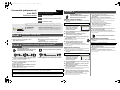 1
1
Panasonic HX-WA30 Instrukcja obsługi
- Typ
- Instrukcja obsługi
- Niniejsza instrukcja jest również odpowiednia dla
Powiązane artykuły
-
Panasonic HX-WA30 Instrukcja obsługi
-
Panasonic HCW580EP Instrukcja obsługi
-
Panasonic HC-WX970 Instrukcja obsługi
-
Panasonic HCV730EP Instrukcja obsługi
-
Panasonic HCVXF990EP Instrukcja obsługi
-
Panasonic HCV520MEP Instrukcja obsługi
-
Panasonic HC-V250 Instrukcja obsługi
-
Panasonic HCVXF11EP Instrukcja obsługi
-
Panasonic HCV710EP Instrukcja obsługi
-
Panasonic HCV510EP Instrukcja obsługi